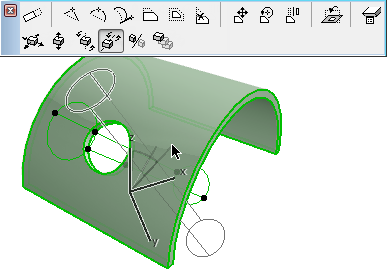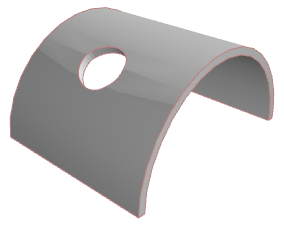对于自定义壳体边缘表面的信息,见 自定义壳体的边缘或壳体洞口的边缘.
壳体洞口用可编辑的剪切体创建, 在选择洞口本身时可看见剪切体,而不是壳体。
要选择洞口,放大洞口并点击其边缘。
注意:在选择洞口时,必需点击与截面线重合的壳体一侧上的洞口。截面线对面的壳体的一侧不可使用洞口边缘选择。

每个剪切体都是其本身的壳体特有的,无法剪切其它元素。但是,其本身往回弯曲的壳体被一个剪切体自动剪切两次(或更多)。

将壳体整体从一个位置移动到另一个位置时,剪切体与其一起移动。但编辑壳体本身(如其截面或绘制其轮廓)时,不会影响洞口的几何形状。
编辑剪切体的突出长度
要限制洞口剪切体的范围,选择洞口并使用弹出式小面板中的编辑突出长度命令来改变剪切体的长度。这样,例如可以排除贯穿壳体两侧的剪切体所创建的洞口。
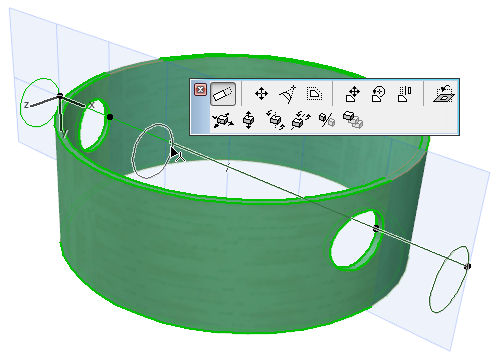

编辑洞口轮廓
选择洞口,使能看见其剪切体。编辑洞口边缘本身或剪切体的轮廓(结果是相同的)。使用弹出式小面板中熟悉的多边形编辑命令。
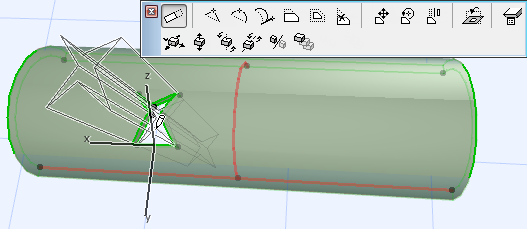
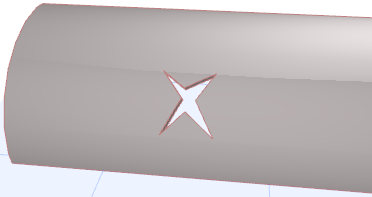
在其自己的平面上编辑洞口
创建洞口的剪切体都有自己的平面。选择洞口时,可使用这里标记的弹出式小面板的命令,编辑此平面上的洞口。然后洞口平面也被显示。
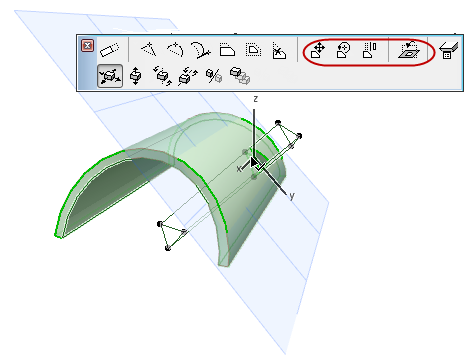
•转动洞口平面:这个命令旋转洞口平面,并因此改变壳体内的洞口的几何形状 也可以旋转洞口本身。
选择转动洞口平面命令。定义旋转弧,然后移动光标来旋转平面。

•拖动、旋转、镜像洞口:这些编辑移动其自己平面上的洞口。
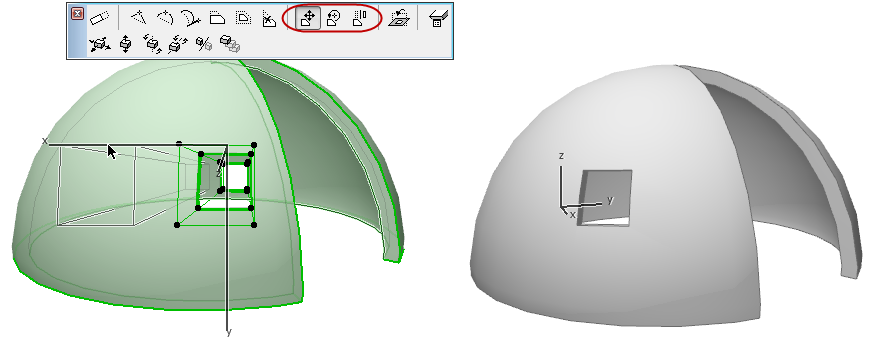
编辑水平/垂直项目平面上的洞口
•水平/垂直拖动或拖移一个拷贝
这些命令拖动项目水平/垂直平面上的洞口本身(或一个拷贝)。
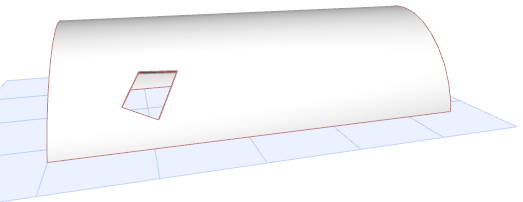
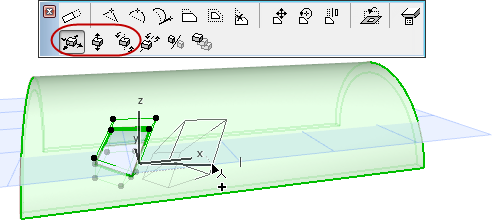

改变洞口几何形状的一种方法,是自由旋转它的剪切体。
1。选择洞口,
2。从弹出式小面板中使用自由旋转命令。
3。点击两次来定义旋转轴,
4。点击第三次来定义旋转弧的起点,然后自由旋转剪切体到想要的位置。
5。点击以完成。